Cómo convertir WRF a MP4, MOV, WMV y Otros Formatos Rápidamente
Por Manuel Gonzalez • 2025-10-23 19:09:29 • Soluciones
¿Cómo se convierten archivos .WRF grabados por WebEx a archivos .wma o .mp4? --- una pregunta de Quora
WRF (Formato de grabación WebX) es un archivo que se crea con el programa WebEx Recorder de Cisco. Con la extensión .WRF, estos archivos se utilizan principalmente para grabar reuniones y actividades en línea. Estos archivos solo se pueden reproducir utilizando un reproductor WebEx. Por lo tanto, si tiene una grabación de una reunión importante en WRF que desea reproducir en su iPad u otros dispositivos, debe convertir WRF a MP4 u otros formatos compatibles. En la siguiente parte del artículo, presentamos los mejores convertidores WRF a MP4 para convertir WRF a MP4 en línea y sin conexión.
- Parte 1. Cómo Convertir WRF a MP4 con un Reproductor WebEx
- Parte 2. Cómo Convertir WRF a MP4 en Línea
- Parte 3. Cómo Convertir WRF a Cualquier video con Wondershare UniConverter
Parte 1. Cómo Convertir WRF a MP4 con un Reproductor WebEx
El reproductor de grabación en red de WebEx es el reproductor predeterminado y oficial para reproducir los archivos WRF. El reproductor no solo permite reproducir sus archivos WRF grabados, sino que también facilita la conversión de WRF a MP4 y otros formatos. El proceso de uso de WebEx Player para la conversión de WRF a MP4 es rápido y fácil, y el reproductor es compatible con Windows y con el sistema Mac.
Pasos sobre cómo convertir WRF a MP4 con el Reproductor WebEx:
Paso 1: Inicie el reproductor WebEx en su PC. Haga clic en Reproductor Grabador de Red , seleccione Archivo y haga clic en Abrir para buscar y agregar archivos WRF desde su computadora. Alternativamente, también puede hacer doble clic en el archivo WRF y abrirlo directamente en el reproductor.
Paso 2: Cuando el archivo se agregue al reproductor, abra el menú Archivo y elija Convertir . De las opciones disponibles, elija Formato MP4 (MPEG-4). Se abrirá un cuadro de diálogo desde donde puede elegir la ubicación del archivo convertido en la computadora y el nombre del archivo deseado.
Paso 3: Haga clic en Configuración de contenido para obtener una vista previa del diseño. Elija la calidad del video de salida.
Paso 4: A continuación, seleccione cuándo desea convertir el archivo. Haga clic en Convertir inmediatamente y luego presione el botón Aceptar para comenzar el proceso de conversión.
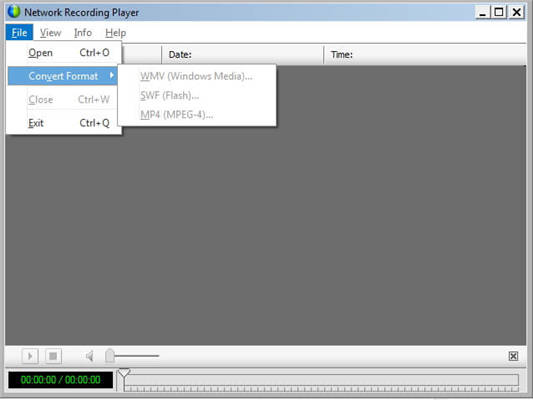
Parte 2. Cómo Convertir WRF a MP4 en Línea
Los convertidores en línea son excelentes herramientas para usuarios con un tamaño de archivo limitado y necesidades básicas de conversión, y lo mismo sucede si está buscando la conversión de WRF a MP4. Online Convert es uno de esos programas decentes que permite convertir WRF a MP4 en línea. Este programa gratuito admite la conversión de sus archivos WRF a MP4 y otros formatos de videos populares. Esta herramienta gratuita permite agregar archivos desde computadoras, fuentes en línea y también almacenamiento en la nube. También hay una opción para elegir y editar los parámetros del archivo de salida, como la velocidad de fotogramas, la velocidad de bits, el tamaño y otros. Si desea convertir otros archivos con configuraciones similares, el programa también tiene una opción para guardar sus configuraciones para uso futuro. El archivo convertido se puede descargar desde la interfaz del programa.
Pasos para utilizar el convertidor de WRF a MP4 en Línea
Paso 1: Ingrese https://video.online-convert.com/convert-to-mp4 en la barra de direcciones del navegador de su computadora. Haga clic en Elegir archivo para buscar y agregar archivos WRF desde su PC.
Paso 2: En Configuración opcional , elija los parámetros del archivo de salida, como la tasa de bits, el códec de audio, la velocidad de fotogramas y otros.
Paso 3: Haga clic en Convertir archivo para iniciar el proceso de conversión en línea de WRF a MP4.
El archivo convertido se puede descargar desde la interfaz.
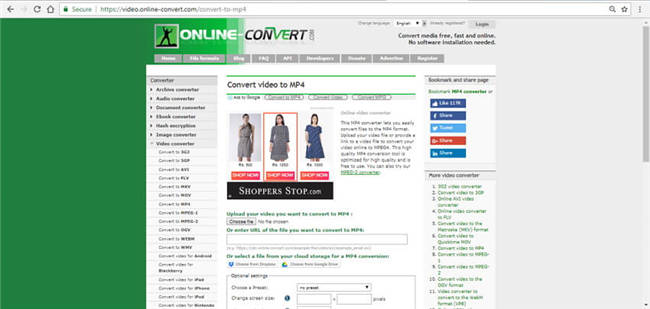
Parte 3. Cómo Convertir WRF a Cualquier video con Wondershare UniConverter
Como se discutió en la parte anterior del tema, WebEx Player permite convertir archivos WRF, pero solo a un número limitado de formatos, incluyendo MP4, WMV y SWF. Del mismo modo, los programas en línea también tienen sus limitaciones en cuanto a la compatibilidad de formatos, así como el tamaño del archivo. Por lo tanto, si desea convertir sus archivos WRF a una amplia gama de formatos con límites de tamaño, le recomendamos Wondershare UniConverter. Este programa profesional admite más de 1000 formatos para la conversión y también admite formatos específicos del dispositivo para evitar problemas de compatibilidad.
UniConverter (originally Wondershare Video Converter Ultimate) es un programa rico en funciones que también permite editar archivos con funciones como Cortar, Recortar, aplicar efectos y otros. También se admite la conversión por lotes para varios archivos. La velocidad de conversión es 30 veces más rápida en comparación con otros programas similares, debido a su tecnología APEXTRANS. Disfrute de archivos de calidad sin pérdida, con funciones avanzadas y una velocidad súper rápida con Wondershare UniConverter.
 Wondershare UniConverter
Wondershare UniConverter

- Convierta WRF a MP4, AVI, MKV, MOV, WMV y más de 1000 formatos.
- Grabe carpetas WRF a DVD/ISO/DVD y personalice el DVD con plantillas de menú gratuitas.
- Descarga videos de YouTube y otros 10,000 sitios.
- Edita, mejora & Personaliza tus archivos de video.
- La caja de herramientas versátil combina un grabador de pantalla, un creador de archivos GIF, reparar metadatos de video, etc.
- Sistema Operativo Compatible: Windows 10 (32 bit & 64 bit) / 8 / 7 / Vista/XP, mac OS 10.15 (Catalina), 10.14, 10.13, 10.12, 10.11, 10.10, 10.9, 10.8, 10.7, 10.6
Pasos para Convertir WebEx WRF a Cualquier Formato utilizando Wondershare UniConverter:
Paso 1 Convierta WRF a MP4 con el Reproductor WebEx.
Wondershare UniConverter no admite WRF como formato de entrada por lo tanto, primero necesita convertir estos archivos a MP4. Use los pasos en la Parte 1 de este tema para convertir WRF a MP4 en su computadora usando el Reproductor WebEx
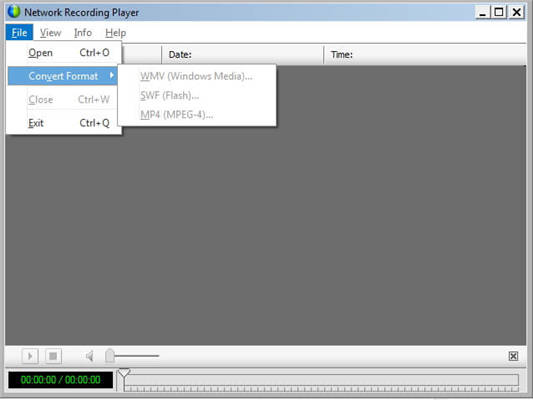
Paso 2 Inicie el Convertidor MRF a MP4 Wondershare e importe el archivo MP4.
Abra Wondershare UniConverter en su computadora y haga clic en + Agregar Archivos en la pestaña Convertir para agregar el archivo MP4 (WRF convertido). También puedes arrastrar y soltar el archivo. Varios archivos se pueden agregar aquí.
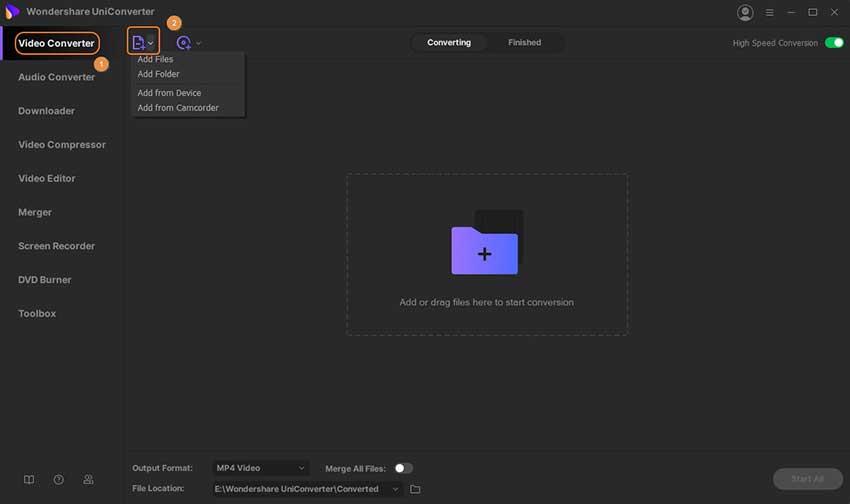
Paso 3 Elija el formato de destino como MOV, WMV
Los archivos agregados aparecen como miniaturas en la interfaz. Haga clic en la flecha hacia abajo en la opción "Convertir todos los archivos a:" en la esquina superior derecha para abrir un menú desplegable. En la pestaña Video , elija el formato de salida deseado. Puede mantener la resolución como el archivo original o también puede cambiarla según sea necesario. Para la conversión específica del dispositivo, elija las opciones de la pestaña Dispositivo .
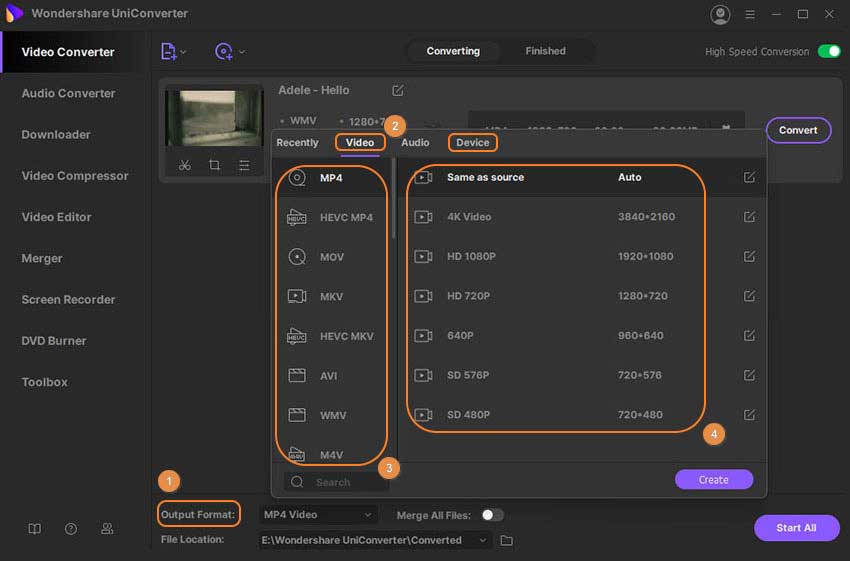
Paso 4 Convierta MP4 a otro formato.
Elija la ubicación del archivo convertido en la pestaña Salida . Finalmente, haga clic en Convertir Todo para convertir WRF a MOV, WMV u otro formato que necesite.
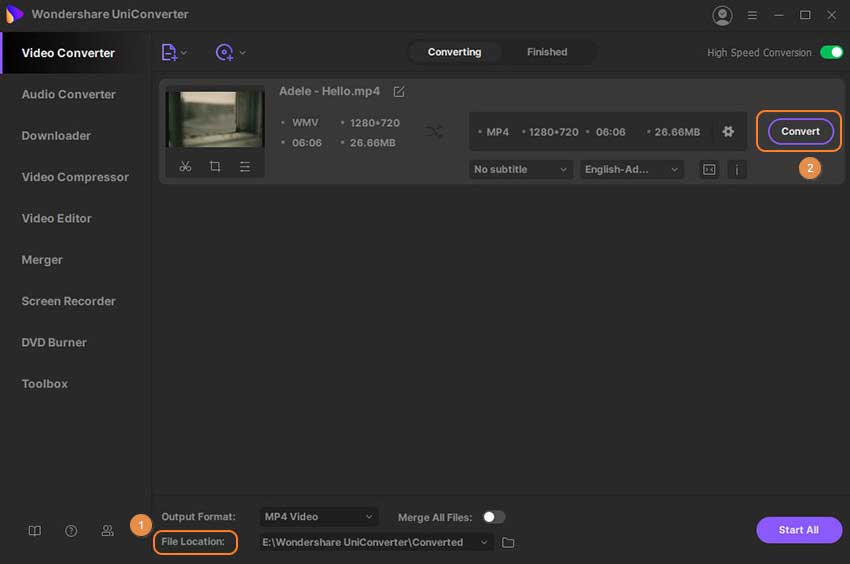
Siga el método anterior, también puede convertir ARF a MP4 o convertir ARF a WMV , ya que ARF es el formato predeterminado para WebEx Player. Descargue y tenga una versión de prueba gratuita de Wondershare UniConverter ahora.
Manuel Gonzalez
staff Editor